
سامسونگ گلکسی واچ 4 به سرعت تبدیل به بهترین ساعت هوشمند اندرویدی شد و بهترین سیستم عامل Tizen و Wear OS را در یک ساعت گرد هم آورد. در حال حاضر این بهترین تجربه یک گجت پوشیدنی است که تا به حال در اکوسیستم اندروید دیده ایم.
پس از جفت شدن ساعت Galaxy Watch 4 با تلفن و ورود به حساب های سامسونگ و گوگل خود، تنظیماتی وجود دارد که باید آن ها را تنظیم کنید تا تجربه مناسبی را به شما ارائه دهد. در این مقاله قصد داریم این تنظیمات را شرح دهیم تا با لذت بیشتری از ساعت خود استفاده کنید. شما می توانید ادامه مقاله را در 8 کاری که در Samsung Galaxy Watch 4 جدید باید انجام دهید (بخش دوم) مطالعه کنید.
1. موتور Text-to-speech را روی Google Speech تنظیم کنید.
قرار است ساعت گلکسی واچ 4 از قابلیت Google Assistant پشتیبانی کند. به طور پیش فرض، موتور نوشتار به گفتار خود سامسونگ به عنوان پیش فرض تنظیم شده است، اما می توانیم آن را به موتور گوگل تغییر دهیم، که می تواند سالها از صحبت شما با Google Assistant برای تجزیه و تحلیل دقیق تر کلمات شما استفاده کند.
برای باز کردن Quick Settings ، انگشت خود را به پایین بکشید. مراحل زیر را طی کنید.
Settings=> General=> Text-to-speech=> Preferred engine=> Google Speech

اگر فقط انگلیسی صحبت می کنید، می توانید دکمه home را فشار دهید تا از منوی تنظیمات خارج شوید. اگر به دو یا چند زبان صحبت می کنید، می توانید چندین زبان را با ضربه زدن روی تنظیمات موتور TTS و انتخاب زبان و گویش خود از لیست بارگیری کنید.
2. میانبر دو ضربه را تنظیم کنید
در این ساعت می توانید از قابلیت سفارشی کردن عملکرد دو ضربه برای باز کردن یک برنامه انتخابی به جای تعویض بین دو برنامه اخیر استفاده کنید.
پس از فشار دادن دکمه روشن و خاموش و غیر فعال کردن Bixby مراحل زیر را انجام دهید:
Settings=> Advanced Features=> Customize buttons=> Double press=> برنامه مورد نظر=> back=> Press and hold=> Power off menu
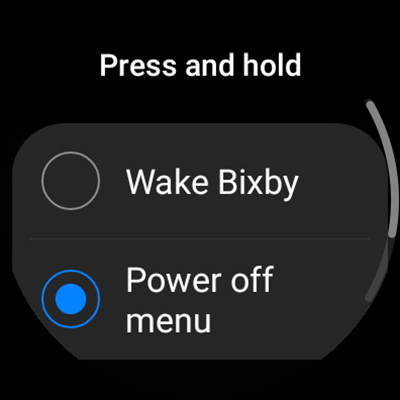
3. برنامه های موجود در تلفن خود را نصب کنید
یکی از قابلیت های ستایش شده سری گلکسی واچ 4، قابلیت نصب برنامه های ساعت به صورت خودکار هنگام نصب برنامه اندروید مربوطه بر روی گوشی شما است. با این حال، این فقط در مورد برنامه هایی که پس از راه اندازی نصب می کنید صدق می کند. برنامه هایی که قبلاً روی تلفن خود نصب کرده اید در حین راه اندازی به طور خودکار نصب نمی شوند. بنابراین ما باید به فروشگاه Google Play برویم و خود آنها را بارگیری کنیم. برای اینکار باید برنامه Google Play را در ساعت خود باز کنید و در تلفن خود روی برنامه ای که می-خواهید ضربه بزنید و نصب کنید.
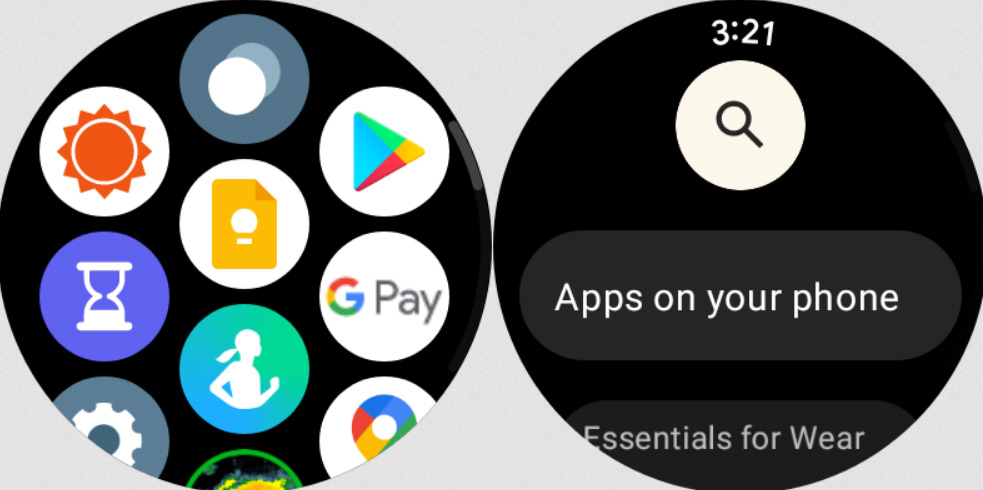
نصب برنامه ها مدتی طول می کشد، اما در نهایت در پایین صفحه ظاهر می شوند. سپس میتوان آن ها را به مکان دیگری منتقل کرده که بتوانید سریع روی آن ها ضربه بزنید.
شما میتوانید ادامه مراحل را در بخش دوم این مقاله با نام کارهایی که برای استفاده بهتر از Samsung Galaxy Watch 4 باید انجام دهید (بخش دوم) مطالعه کنید.
منبع: androidcentral




